

|
Windows 10是美国微软公司研发的跨平台及设备应用的操作系统。是微软发布的最后一个独立Windows版本。Windows 10共有7个发行版本,分别面向不同用户和设备。2014年10月1日,微软在旧金山召开新品发布会,对外展示了新一代Windows操作系统,将它命名为“Windows 10”,新系统的名称跳过了这个数字“9”。截止至2018年3月7日,Windows 10正式版已更新至秋季创意者10.0.16299.309版本,预览版已更新至春季创意者10.0.17120版本
最近,很多使用win10系统的小伙伴们不带错误的代码的蓝屏现象,让很多小伙伴们都不知道该如何解决问题,殊不知,不同的蓝屏代码代表不同的故障点,大家不妨先了解Win10系统最常见蓝屏问题的排查解决技巧吧,才能让你更快地解决问题。
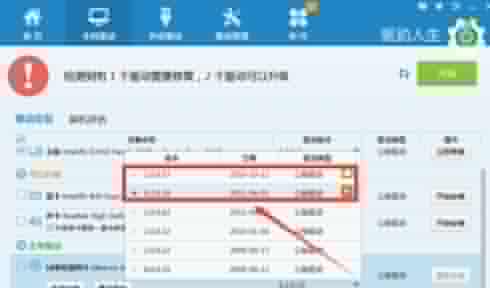
Win10蓝屏常见故障一、
Win10蓝屏不带错误的代码及文件,提示CRITICAL_STRUCTURE_CORRUPTION的问题的排查解决方案:
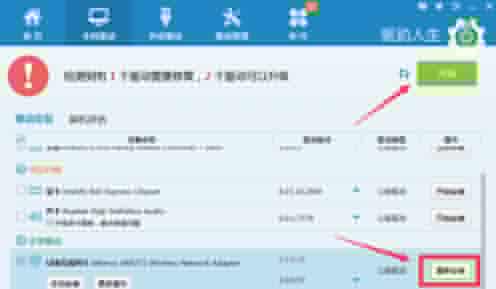
1、在安装Win10之前有没有电脑不稳定迹象,蓝屏重启等。如果有,请检测内存主板。
2、检查你的win10安装盘来源,是否官网镜像或是可靠的网站下载的,有无精简。
3、查看蓝屏之前的Win10运行环境,是否有运行什么特定软件,有的话先不使用看看会不会出现蓝屏。
4、安装Win10系统之后在没有安装任何软件的情况下,是否有蓝屏出现?如果没有,那么请卸载你电脑上的软件以排除软件冲突的问题,如安全软件QQ电脑管家、360安全卫士、毒霸等等。
5、如果没有安装软件之前就有蓝屏现象,那么更新你的驱动程序,可以从官方网站下载!特别是一些更新后出现的蓝屏,我们有理由相信是由于更改了不兼容的驱动引起。
6、如实在无法排查那么建议分析Dump文件(Win10获取dump日志文件的方法)待查看到详细信息后再判断。
7、使用命令提示符下SFC/Scannow命令来修复系统文件。
8、重置Win10系统,看故障是否依旧。
Win10蓝屏常见故障二、
升级Win10之后已能正常进入桌面,但隔段时间系统就会出现蓝屏或无限重启的问题的排查解决方案
方案一:进入安全模式禁用独立显卡驱动
1、 长按电源按钮关机;
2、 按电源按钮开机;
3、 重复步骤1~2三次;
4、 确认屏幕是否出现“修复”界面,如果有,点击“高级修复选项”;
5、 点击“疑难解答”,点击“高级选项”,点击“启动设置”,点击“重启”;
6、 系统重启以后,按“安全模式”所对应的的数字4以进入安全模式;
7、 进入安全模式以后,按Win徽标键+X,点击“设备管理器”;
8、 展开“显示适配器”,右击独立显卡AMD或者英伟达选择禁用;
9、 重启电脑;
10、 如果仍然不能解决问题,启动时强制关机三次进入WinRE,选择高级启动选项,启动到低分辨率模式。
方案二:禁止网银驱动程序
进安全模式尝试在C:windowssystem32drivers下查看看有没有PECKP、sys 驱动程序。如果有改程序请重命名该驱动程序后重启电脑。
该驱动程序是网银助手键盘保护程序,普遍存在于浦发银行、深圳农行、 中国银行、 中信银行、民生银行。
方案三: 进入主板BIOS将安全启动secure boot关闭
重启电脑,进入BIOS;
进入BIOS方法:重启电脑后不断地按键盘右下角的“Del”键即可进入, 一般笔记本都为“F2”键(如果F2键进不去可咨询厂商如何进入BIOS)。
找到 Secure Boot 选项,并关闭它。
按键盘上下左右键选择各个导航夹,一般在“Security”导航夹内可以找到SecureBoot选项。
后边的“Enabled”表示SecureBoot是开启的状态,我们按键盘下键跳到这个选项。
再按键盘上下键,选中“Disabled”关闭SecureBoot,选中后按回车键,然后按“F10”键并按回车键确认则保存BIOS配置。
Win10蓝屏常见故障三、
升级Win10后总是蓝屏和不停地重启,导致无法使用新系统
此故障通常是显卡驱动不兼容的原因,解决方法就是
更新你的显卡驱动,但目前显卡官方如果还没有更新的驱动可用,如果你是双显卡的机型则可暂时禁用独立显卡,或暂时卸载显卡驱动来测试系统是否会继续出现蓝屏现象。
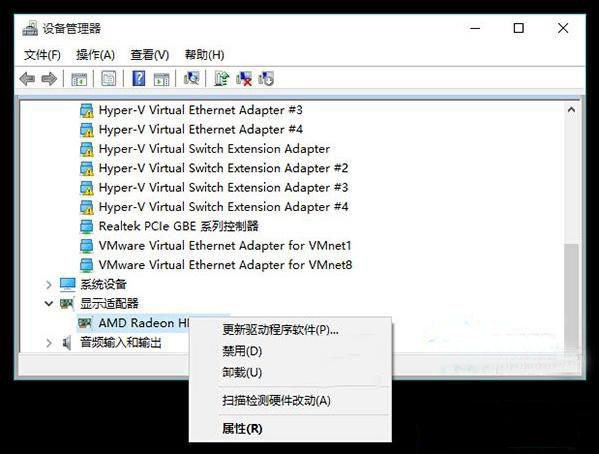
另外,如果电脑无法启动时,或想测试是否驱动原因,也可进入到win10系统的安全模式进行操作。
至此,小编为大家分享的Win10系统最常见蓝屏问题的排查解决技巧就此结束,我们或多或少都会遇到蓝屏问题,所以小伙伴不妨多做了解,相信能够帮到大家哦。 Windows 10系统成为了智能手机、PC、平板、Xbox One、物联网和其他各种办公设备的心脏,使设备之间提供无缝的操作体验。 |
温馨提示:喜欢本站的话,请收藏一下本站!